Hasta hace poco, usar una aplicación de edición de video de Android en una Chromebook era un sueño lejano, tan factible como enviar archivos de video enormes al instante a sus amigos y colegas. La buena noticia es que ahora es posible obtener una aplicación de edición de video para su Chromebook desde Google Play Store.
Sin embargo, esta opción no está disponible en todos los Chromebook que hay actualmente en el mercado. Actualmente, Google Play Store está disponible para algunos Chromebooks. Antes de continuar, debe consultar la Lista de aplicaciones de Android compatibles con los sistemas Google Chrome OS. De hecho, solo Chromebook OS versión 53 y superior puede permitirle acceder a la aplicación Google Play Store. Antes de hacerse ilusiones, verifique la versión del sistema operativo en su Chromebook y actualícelo si desea tener acceso a las mejores aplicaciones de edición de video de Android. Aunque solo unos pocos Chromebook seleccionados permiten a sus usuarios acceder a Google Play Store en este momento, a medida que pase el tiempo, esta función será más común de lo que es actualmente.
- Parte 1:Las mejores aplicaciones de edición de video de Android recomendadas para Chromebook
- Parte 2:Cómo instalar aplicaciones de edición de video de Android en Chromebook
Parte 1:Las mejores aplicaciones de edición de video de Android recomendadas para Chromebook
1.PowerDirector
Precio: Gratis, pero contiene compras de aplicaciones
Lo que nos gusta: El software permite a sus usuarios editar imágenes 4K
Lo que no nos gusta: Cargar archivos puede llevar mucho tiempo
La plétora de opciones de edición que ofrece PowerDirector la convierte en una de las mejores aplicaciones de edición de video de Android actualmente disponibles en Google Play Store. Importar archivos a la línea de tiempo es fácil y requiere que simplemente arrastre el archivo que desea editar y lo suelte en la línea de tiempo. La aplicación le permite realizar todas las acciones básicas de edición, como recortar videoclips, rotar imágenes o dividir imágenes. Las capacidades de voz en off y banda sonora personalizada hacen que la experiencia de edición en PowerDirector sea aún más completa porque los usuarios pueden seleccionar la música libre de regalías de la biblioteca de música de la aplicación o contar la historia de su video con su propia voz.
El Video Color Editor permite ajustar los valores de color de las imágenes y le permite establecer los valores de brillo, contraste y saturación. Los efectos visuales como la cámara lenta se pueden usar para hacer que las escenas de su video sean más dramáticas, mientras que PowerDirector también ofrece una gran base de datos de efectos que se pueden usar de muchas maneras diferentes. La aplicación ofrece muchas opciones para exportar videos, puede guardar el archivo en una tarjeta SD o subirlo directamente a YouTube, mientras que la calidad de video más alta que puede exportar es Full HD o 4K.
Más información sobre la aplicación PowerDirector Video Editor
2.Quik
Precio: Gratis
Lo que nos gusta: La detección de rostros y colores permite un mejor encuadre de los videos
Lo que no nos gusta: Carece de funciones de edición de video más avanzadas
Esta aplicación de edición de video de Android hace la mayor parte del trabajo por usted, todo lo que necesita hacer es importar sus imágenes y videos favoritos y Quick hará el resto por usted. La aplicación le permite importar material de archivo de Dropbox, Galería, Álbumes o GoPro Quick Key. La aplicación Quick detecta y analiza rostros para realizar cortes inteligentes y otros cambios necesarios en sus fotos y videos. Además, la aplicación de video de Android ofrece una selección de 23 estilos de video diferentes y cada estilo contiene transiciones y gráficos de video únicos que se pueden ajustar fácilmente a las demandas del video que está creando.
Agregar superposiciones de texto o diapositivas es otra característica más de esta notable aplicación que ayudará a los usuarios a producir videos divertidos y cautivadores. Además, Quick proporciona una serie de filtros que mejorarán su metraje y harán que sus colores se destaquen. Los usuarios pueden elegir entre más de 80 canciones gratuitas y establecer cualquier punto de la canción como punto de partida de su banda sonora. Además, puede sincronizar automáticamente las transiciones con los ritmos de la melodía que incluyó en la banda sonora de su video. Una vez finalizado el proceso de edición, la aplicación de edición de video Quick Android le permite guardar su proyecto en el carrete de la cámara o exportarlo directamente a WhatsApp, Instagram o YouTube.
Más información sobre la aplicación Quik Video Editor
3. Creador de videos de Animoto
Precio: De $8 a $34
Lo que nos gusta: La aplicación cuenta con una biblioteca de música incorporada
Lo que no nos gusta: El rendimiento de la aplicación depende en gran medida de la calidad de la conexión a Internet
Animoto Video Maker ha sido utilizado por más de 13 millones de personas, que es una de las opciones perfectas para profesionales, empresas o personas que solo quieren unir sus recuerdos en videos sobresalientes. La tarifa mensual de Animoto Video Maker varía desde $8 por un paquete Personal dirigido a usuarios no profesionales hasta $34 por la versión Business del software más adecuado para grandes empresas que necesitan una herramienta de edición efectiva. Algunos usuarios pueden encontrar esta aplicación fácil de usar un poco costosa, aunque les permite acceder a muchos estilos de fondo, efectos de video o biblioteca de música integrada diferentes.
Esta aplicación le permite crear videos a partir de las imágenes en sus Chromebooks, teléfonos inteligentes o incluso las fotos y videos que cargaron en su cuenta de Facebook, con música y texto. Los planes de precios Business y Professional ofrecen soporte para una resolución de video de 1080p, mientras que los usuarios que optan por un plan de precios Personal pueden crear videos con una resolución máxima de 720p.
Obtenga más información sobre la aplicación Animoto Video Maker
Parte 2:Cómo instalar aplicaciones de edición de video de Android en Chromebook
La edición de videos en una Chromebook puede ser beneficiosa por muchas razones diferentes, pero por el momento, solo unas pocas Chromebooks le permiten usar aplicaciones de edición de video de Android. Incluso si su Chromebook admite aplicaciones de Android, es posible que algunas aplicaciones no funcionen correctamente en una Chromebook. La instalación de aplicaciones desde Google Play Store a veces puede ser un proceso un tanto complicado, así que analicemos paso a paso.
Paso 1 Obtener la aplicación Google Play Store
El proceso de adquisición de la aplicación Google Play Store es diferente para los Chromebook que admiten la aplicación de Android y para los que no. Es de suma importancia asegurarse de que el sistema operativo que tiene en su Chromebook sea al menos la versión 53 o más reciente, de lo contrario, no podrá obtener la aplicación Google Play Store.
1. Si tu Chromebook admite aplicaciones de Android
Una vez que se haya asegurado de que su Chromebook tiene el sistema operativo compatible con las aplicaciones de Android, vaya al área de Estado y busque la rueda dentada de Configuración. Después de que se abra la ventana Configuración, haga clic en la casilla de verificación 'Habilitar Google Play Store en su Chromebook' ubicada en la parte inferior de la ventana Configuración en la opción Google Play Store (beta). Esta acción abrirá la aplicación Google Play Store y se le pedirá que acepte los términos y condiciones, haga clic en Aceptar y proceda a descargar las aplicaciones que desee.
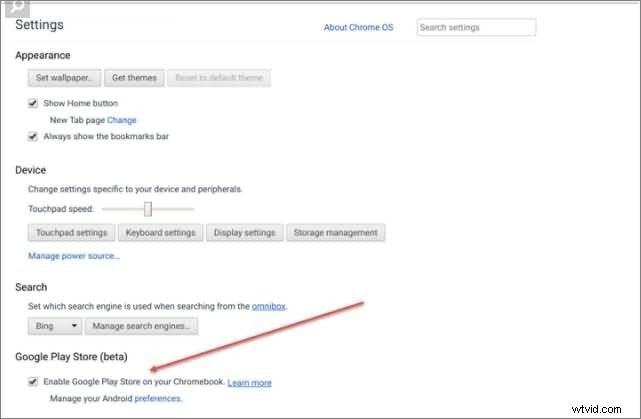
2. Si tu Chromebook no admite aplicaciones de Android
El proceso de obtener acceso a Google Play Store es más complicado si el Chromebook que tiene no permite que su usuario ejecute aplicaciones de Android. Para comenzar este proceso, primero debe cambiar al Canal de desarrollador, que tiene sus propios riesgos. Realice una copia de seguridad de todos sus datos antes de cambiar al canal de desarrollador, ya que volver a un canal estable requiere que realice un restablecimiento de fábrica.
Para realizar el cambio, deberá ir al área de Estado y hacer clic en Configuración, esta acción abrirá la página Configuración. Una vez que se muestre la página en su pantalla, haga clic en la pestaña Acerca de Chrome OS que muestra qué versión del sistema operativo tiene instalada en su Chromebook y qué canal está ejecutando actualmente.
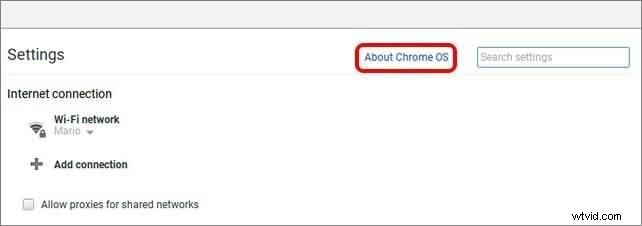
Haga clic en Más información para ampliar la información sobre Chrome OS y busque la opción Cambiar canal. Al hacer clic en el botón Cambiar canal, se le presentarán tres opciones Estable, Beta y Desarrollador inestable, seleccione la última opción, lea atentamente el cuadro de diálogo de advertencia y haga clic en Cambiar canal.
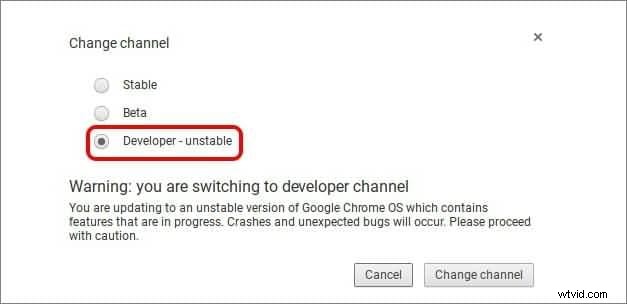
Una vez que se completen todas las actualizaciones necesarias para poner el dispositivo en el Canal de desarrollador, se le pedirá que reinicie su Chromebook. Después de reiniciar su Chromebook, vaya a la bandeja de aplicaciones y verá que la aplicación Google Play Store ya está disponible. Haga clic en él, revise los Términos y condiciones y haga clic en aceptar.
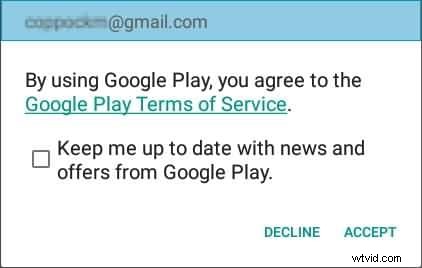
Paso 2 Obtener aplicaciones de edición de video de Android
Si ya tiene una cuenta de Google Play Store en su teléfono inteligente Android, su Chromebook la reconocerá automáticamente y le permitirá iniciar sesión, pero si este no es el caso, deberá configurar una nueva cuenta.
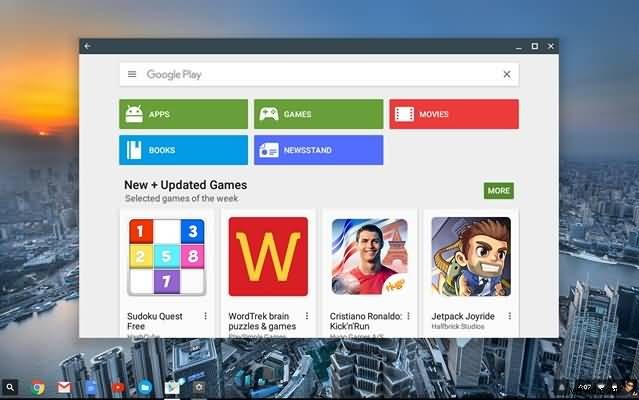
El proceso de obtener aplicaciones de edición de video de Android es simple y muy similar al proceso de instalación de una aplicación en un teléfono Android. Busque la aplicación que desea instalar y haga clic en el botón Instalar. El proceso comenzará de inmediato y es posible que se le solicite autorización para instalar la aplicación en su Chromebook, pero esa es la única acción que deberá realizar durante esta etapa del proceso. Una vez finalizada la instalación, encontrará su nueva aplicación de edición de video en la bandeja de aplicaciones, junto a otras aplicaciones que tiene en su Chromebook. Haz clic en él para ejecutar la aplicación y estarás listo para comenzar tu primer viaje de edición de video en tu Chromebook.
Tenga en cuenta que el rendimiento de las aplicaciones dependerá en gran medida del Chromebook que tenga, por lo que antes de elegir descargar e instalar una aplicación de edición de video de Android, asegúrese de que su dispositivo sea capaz de ofrecer un rendimiento sólido. Comparta con nosotros su opinión en la sección de comentarios a continuación.
También te puede interesar:
- Cómo ejecutar aplicaciones de edición de video de Windows y Mac OS en su Chromebook
- Los mejores editores de video en línea para Chromebook
